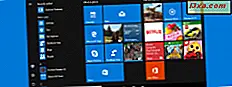
Het Startmenu van Windows 10 is een van de meest aanpasbare delen van het besturingssysteem. En dat is goed, aangezien het door alle gebruikers vaak wordt gebruikt. De lijst met "recent toegevoegde" apps is een gedeelte van het startmenu dat is ontworpen om het voor ons gemakkelijker te maken om toegang te krijgen tot de apps en programma's die we zojuist hebben geïnstalleerd. Sommige mensen vinden deze functie misschien niet leuk. Daarom laten we u in dit artikel zien hoe u kunt voorkomen dat het menu Start in Windows 10 een app in de lijst "Recent toegevoegd" weergeeft, hoe u de lijst wist met alle "Recent toegevoegde" apps en hoe u dit uitschakelt lijst voor altijd. Laten we beginnen:
OPMERKING: de schermafbeeldingen die in dit artikel worden gebruikt, zijn afkomstig uit Windows 10 met Anniversary Update. Windows 10-jubileumupdate is vanaf 2 augustus 2016 gratis beschikbaar voor alle Windows 10-gebruikers.
Wat is de lijst "Recent toegevoegd" in het Startmenu van Windows 10
Standaard toont het menu Start van Windows 10 een lijst met "Recent toegevoegde" apps. En dat is precies wat het is: een eenvoudige lijst met de apps en programma's die u onlangs op uw Windows 10-pc of -apparaat hebt geïnstalleerd. Dit is hoe het eruit ziet:

Standaard toont de lijst "Recent toegevoegd" de laatste drie apps die u hebt geïnstalleerd. Aan het einde van de lijst is er echter een knop met de naam Uitbreiden die, wanneer erop wordt gedrukt, meer apps toont die onlangs zijn geïnstalleerd.

Hoewel het nuttig kan zijn, willen sommige mensen misschien niet dat een bepaalde app in deze lijst wordt weergegeven, of willen ze de lijst zelfs helemaal uitschakelen. Hier is hoe beide dingen te doen:
Hoe een app uit de lijst "Recent toegevoegd" te verwijderen
Start het menu Start en zoek in de lijst "Recent toegevoegd" de app die u uit de lijst wilt verwijderen. Laten we bijvoorbeeld zeggen dat u zojuist de app Skype Preview hebt geïnstalleerd, maar niet wilt dat deze wordt weergegeven in de lijst "Recent toegevoegd" in het menu Start .

Om de app uit de lijst "Recent toegevoegd" te verwijderen, rechtsklikken of tikken en vasthouden op de naam van de app, klik of tik op Meer en tenslotte klikt of tikt u op "Verwijderen uit deze lijst" .

De app wordt onmiddellijk uit de lijst verwijderd, hoewel de lijst nog steeds wordt gevuld met andere recent geïnstalleerde apps.
Laten we nu eens kijken hoe we de hele "Recent toegevoegde" lijst kunnen wissen, zodat er geen app in wordt getoond.
Alle apps verwijderen uit de lijst "Recent toegevoegd"
Open het Start-menu en klik met de rechtermuisknop of tik op een van de weergegeven apps in de lijst "Recent toegevoegd" . Klik of tik vervolgens op Meer en op "Lijst wissen" .

De lijst "Recent toegevoegd" wordt onmiddellijk van de inhoud gewist en verdwijnt uit het Startmenu . Zodra u echter een nieuwe app of een nieuw programma op uw Windows 10-pc of -apparaat installeert, wordt de lijst opnieuw weergegeven in uw startmenu .

Als u de lijst "Recent toegevoegd" helemaal niet wilt, kunt u deze ook volledig uitschakelen. Lees het volgende gedeelte van deze handleiding om te zien hoe.
Hoe de "Recent toegevoegde" lijst volledig uit te schakelen vanuit het Start Menu
Om de lijst "Recent toegevoegd" volledig uit het Startmenu te verwijderen, moet u Instellingen invoeren. Een snelle manier om dat te doen, is door op de snelkoppeling in het Startmenu te klikken of erop te tikken.

Klik of tik in de app Instellingen op Aanpassing .

Aan de linkerkant van het venster, klik of tik op Start .

Stel vervolgens aan de rechterkant van het venster de schakelaar 'Laatst toegevoegde toegevoegde apps weergeven' in op Uit.

Zonder enige kennisgeving zal de lijst "Recent toegevoegd" uit het Startmenu verdwijnen. Het wordt nooit meer weergegeven, tenzij u deze schakelaar op Aan zet.
Conclusie
Zoals je hebt gezien, is het personaliseren van de lijst "Onlangs apps" vanuit het Startmenu in Windows 10 heel eenvoudig. Met slechts een paar klikken en tikken hier en daar, kunt u afzonderlijke apps uit de lijst verwijderen, de volledige lijst wissen of zelfs de lijst volledig uitschakelen. Hoe geeft u de voorkeur aan uw startmenu in Windows 10? Met of zonder de lijst "Recent toegevoegd" ? Vertel ons in de reacties hieronder.



